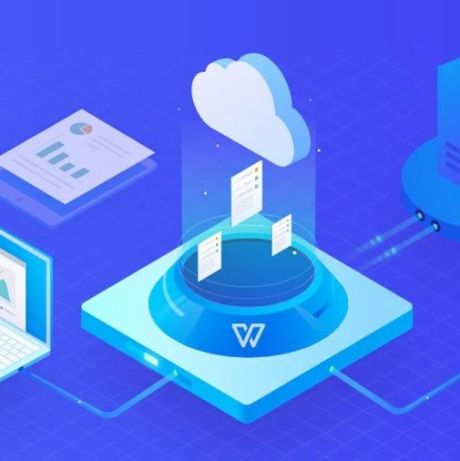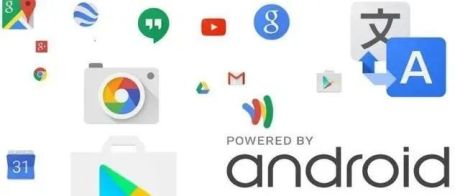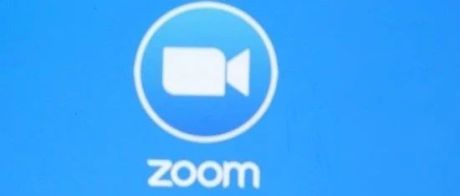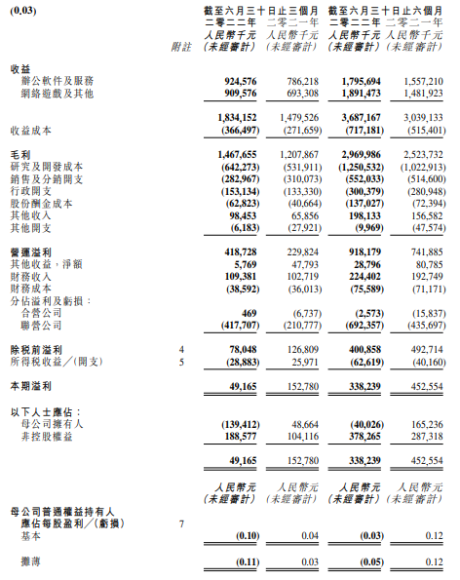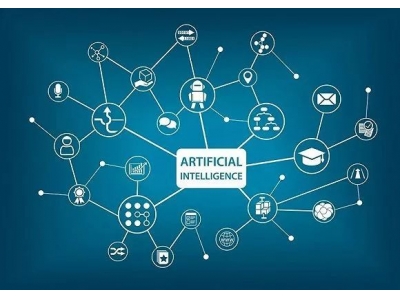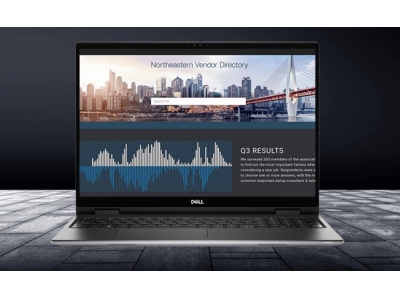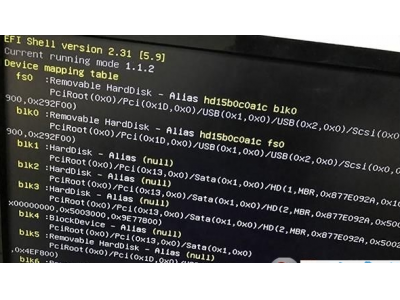比它们更快更全能的搜索工具,全网找不到第五个。(2)
扫一扫
分享文章到微信

扫一扫
关注99科技网微信公众号
02. Listary
https://www.listary.com/
Listary,是我目前正在使用的 第三方搜索工具 ,双击 Ctrl 键,随时随地就能呼出搜索窗口。
搜索窗口默认位于屏幕的正中央,不像每次使用 Windows 自带的搜索都要把视线移动到屏幕左下角,当然,不觉得麻烦的朋友还能趁机动一下脖子,一天下来不动一下脖子都快僵掉了。
与 Windows 自带的搜索功能,Listary 可以很方便地查找本地的文件,搜索返回的结果会按照「 应用 」和「 路径 」分开展示,「路径」中包含的文件比较杂,有文件夹、图片、文档和视频等。
除了搜索本地文件,Listary还支持快速打开网页、 在各类网站中 搜索关键字 。例如在搜索框中输入「bd 一周进步」, 按下回车,会自动 跳转打开浏览器,使用百度搜索一周进步。
打开 Listary设置面板,切换到「 关键字 」选项卡,可以看到内置的不同网站的关键字:
gg——使用谷歌搜索
bd——使用百度搜索
zh——使用知乎搜索
如果关键字不包含你常用的网站,可点击下方的绿色「+」号,自定义添加常用的网站,添加网站时需要输入三个信息—— 关键字、显示名称 和 URL 。
以添加「知乎」为例,为搜索时方便起见,可以将关键字设置为知乎拼音的首字母 zh,显示名称则可以自由定义,这里我设置为知乎搜索,稍微有点麻烦的地方在于 URL,不同网站的 URL 略有区别。
打开知乎官网,搜索任意关键词,这里我搜索的是「学习」,查看结果页面的地址栏,会发现网址由最初的 zhihu.com 变成 zhihu.com/search?type=content&q=学习。
对于 URL而言,只需要将网址最后的「学习」替换成 {query} ,这个搜索语句就具备了普遍性,使用 Listary 搜索时,它会自动替换成你输入的文本。
完成以上设置后,在搜索框中输入「 zh学习 」,同样可以使用知乎进行搜索,相比往常的搜索流程,中间跳过了打开浏览器或打开网站官网的操作,一步到位。
99科技网:http://www.99it.com.cn
 推荐资讯
推荐资讯